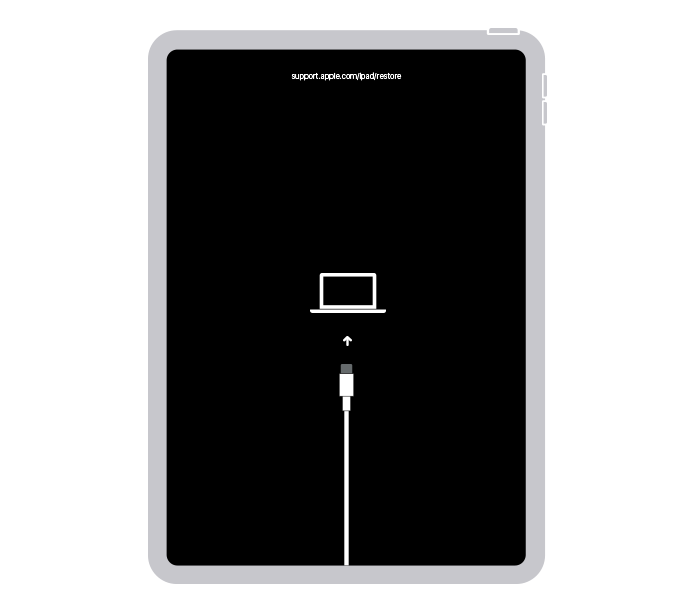Não consigo voltar a tela principal do iPad após atualização
Não consigo voltar a tela principal após a atualização incompleta
Ao fazer a atualização do software, o IPad não retornou mais p/ tela de trabalho, tentando várias vezes restaurar e atualizá-lo e s/ sucesso infelizmente,
[Título alterado pelo Moderador]
iPad, iPadOS 14